Photoshop批量处理教程:修改图片像素大小
在图像编辑和处理过程中,我们经常需要将大量图片的像素大小统一调整。通过使用Adobe Photoshop的批处理功能,我们可以节省大量时间和精力。本文将详细介绍如何在Photoshop 2021(版本22.5.0)中通过批处理方式来修改图片的像素大小。其他版本的操作方式基本相同,界面可能稍有不同。
前期准备
将所有需要批处理的文件放入同一文件夹中。这样在批处理时,我们可以更方便地选择文件夹进行统一处理。
步骤 1:打开一张示例文件
首先,打开Photoshop,选择文件 > 打开,并从所需批处理的文件夹中打开任意一个图片文件。这将作为我们接下来设置动作的示例文件。
步骤 2:打开动作面板
按快捷键 Alt + F9 或在上方菜单栏中选择 窗口 > 动作 来打开动作面板。
打开动作面板后,您将在界面的右侧看到如下图所示的面板:
在Photoshop 2021的22.5.0版本中,动作面板通常位于右上角。
步骤 3:创建新动作
在动作面板的右下角点击 “+” 号按钮,或者点击面板下方的“创建新动作”按钮。
将弹出一个对话框,您可以在其中输入动作的名称(例如“修改像素大小”)。输入完成后,点击 “记录” 按钮。
当看到动作面板中的 小红点 时,表示动作已开始录制。
步骤 4:修改图片像素大小
在开始录制后,我们可以执行想要批量应用的操作。要修改图片的像素大小,请按快捷键 Alt + Ctrl + I 或在上方菜单栏中选择 图像 > 图像大小。
在弹出的 图像大小 对话框中,您可以修改图片的宽度和高度(像素值)。这里通常需要根据要求输入目标尺寸(例如,宽度为 800 像素,高度为 600 像素)。
注意:请确保 “锁定宽高比” 选项未勾选,除非您希望保持图像的比例。
修改完成后,点击 “确定” 按钮。稍等片刻,Photoshop 会应用所设置的尺寸。
步骤 5:保存修改并停止录制
完成所有需要的调整操作后,按快捷键 Ctrl + S 或选择 文件 > 存储 以保存更改。
保存完成后,点击动作面板中的 停止按钮 (小方块图标)停止录制动作。
步骤 6:批量处理所有文件
现在我们已经创建好了一个动作,可以将其应用到整个文件夹中的所有文件。选择 文件 > 自动 > 批处理。
设置批处理选项
在弹出的 批处理 对话框中,选择刚才创建的动作(如“修改像素大小”),然后在 来源 中选择 文件夹。
点击 “选择” 按钮,选择需要批量处理的文件夹。
设置目标文件夹
在 目标 中选择 存储并关闭 或 文件夹。
存储并关闭:直接覆盖原文件并关闭,不会更改文件的原始命名。文件夹:需要指定保存文件的目标文件夹,并可以选择修改文件名。
点击 “确定” 开始批处理。Photoshop 将自动按照设置的动作依次处理所有文件。
总结
通过创建和使用Photoshop的动作和批处理功能,我们可以快速批量处理图像,极大提高工作效率。希望这篇详细的教程能帮助你在日常图像处理工作中更加得心应手。